Visio 制作跨职能流程图的详细步骤

一些亲们使用Visio 却还不会制作跨职能流程图,而本节就介绍了Visio 2003制作跨职能流程图的详细步骤,还不会操作的朋友就跟着小编学习一下吧,希望对你们有所帮助。
先从选“程序”、选单击鼠标左键,打开visio 软件界面;选“跨职能流程图 单击鼠标左键,打开“跨职能流程图”界面;

跨职能流程对话框。在“带区方向”界面中选“垂直”,再按“确定,进入“流程图绘制界面”。

鼠标左键双击表格最上栏<流程名称>,输入流程图,图中的“示例进程XXX”;鼠标左键双击<职能>,根据流程策划表的部门岗位顺序,逐列输入部门岗位的名称,如图里“职能部门A”;
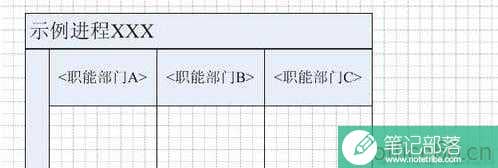
在左边“形状”窗口中,选“基本流程图形状”单击鼠标左键,拖动至编辑栏中,如图所示;

填写节点文字:在形状框里,鼠标指向图形中间,双击左键,输入文字。
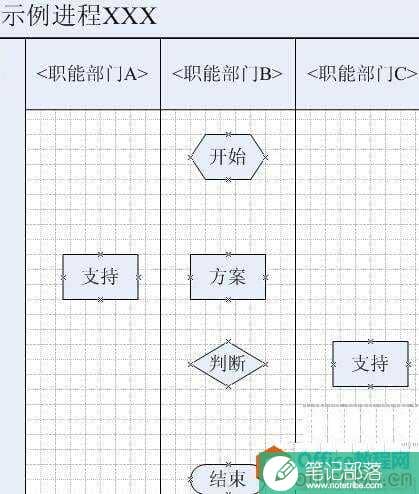
绘制连线及箭头: 在工具栏中,选择连接线工具,如图所录。单击鼠标左键,鼠标指向连线起点按下左键不松手,拖向连线终点松开,软件能自动形成曲折、跨越、箭头,可连续、重叠、交叉绘制连线。
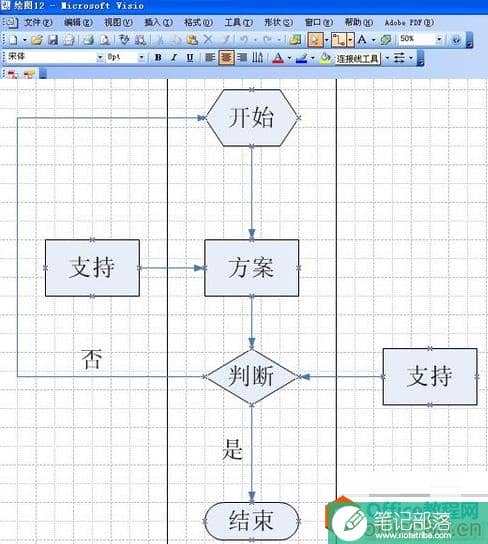
相关文章
office2016与visio2016不能并存的问题分析
visio教程
office和visio不兼容的终极办法
visio教程
Visio安装问题解决_office即点即用安装程序
visio教程



